Nessun errore rilevato dagli scanner su computer Windows 11/10
Alcuni utenti di PC hanno segnalato che quando stavano tentando di eseguire la scansione di file o documenti con l' applet Fax(Windows Fax) e scansione(Scan) di Windows sul proprio dispositivo Windows 111 o Windows 10, hanno ricevuto il messaggio di errore Nessuno scanner è stato rilevato(No scanners were detected) . Questo post offre le soluzioni più adatte che puoi provare per risolvere con successo questo problema.
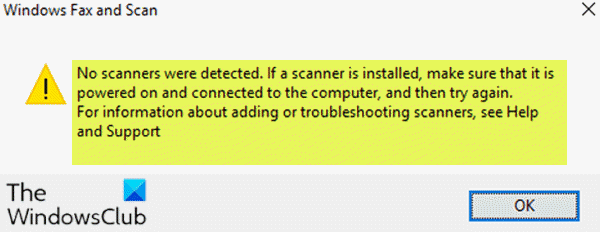
Quando incontri questo problema. riceverai il seguente messaggio di errore completo;
Windows Fax and Scan
No scanners were detected. If a scanner is installed, make sure that it is powered on and connected to the computer, and then try again.
For information about adding or troubleshooting scanners, see Help and Support.
The error usually arises when the computer fails to successfully detect a scanner to send or receive a job request. This error is caused by various reasons including the incorrect installation of drivers, the scanner not connected correctly, or problems in wireless connection.
No scanners were detected on Windows 11/10
If you’re faced with this issue, you can try our recommended solutions below in no particular order and see if that helps to resolve the issue.
- Check Scanner setup
- Run Hardware and Devices Troubleshooter
- Disable and Re-enable Windows Fax and Scan
- Reconfigure the Scanner
- Update the Scanner Drivers
Let’s take a look at the description of the process involved concerning each of the listed solutions.
1] Check Scanner setup
Se ti viene richiesto che Windows 10 Fax e Scan non rilevano lo scanner, potrebbe esserci qualcosa di sbagliato nella configurazione dello scanner. Pertanto, dovresti controllare attentamente la configurazione dello scanner, prestando attenzione a quanto segue:
Controllare i cavi e l'alimentazione
Assicurarsi(Make) che lo scanner sia acceso, è necessario verificare di aver collegato lo scanner alla presa di alimentazione e quindi assicurarsi di aver acceso il pulsante di commutazione per collegare lo scanner all'alimentazione. Inoltre, collegare i cavi correttamente e saldamente a entrambe le estremità per consentirne il corretto funzionamento. Inoltre, puoi provare a cambiare i cavi di alimentazione per eliminare la possibilità di cavi di alimentazione difettosi.
Controllare la porta USB
A volte la causa di questo errore potrebbe risiedere nel problema della porta USB . Pertanto, quando si verifica il problema per cui nessuno scanner è stato rilevato(no scanners were detected) da Windows Fax and Scan , è possibile provare a disconnettere lo scanner e quindi collegarlo a una porta USB diversa per vedere se funziona. Inoltre, puoi provare a cambiare il cavo USB per eliminare la possibilità di un cavo USB difettoso .
Dopo aver eseguito questi controlli preliminari e il problema è ancora irrisolto, puoi provare la soluzione successiva.
Leggi(Read) : Come installare il driver TWAIN(How to install TWAIN driver) .
2] Esegui lo strumento di risoluzione dei problemi (Troubleshooter)di hardware(Run Hardware) e dispositivi(Devices)
Questa soluzione richiede l'esecuzione dello strumento di risoluzione dei problemi hardware e dispositivi integrato di Windows per diagnosticare e risolvere il problema.
3] Disattiva(Disable) e riattiva Windows Fax e Scan
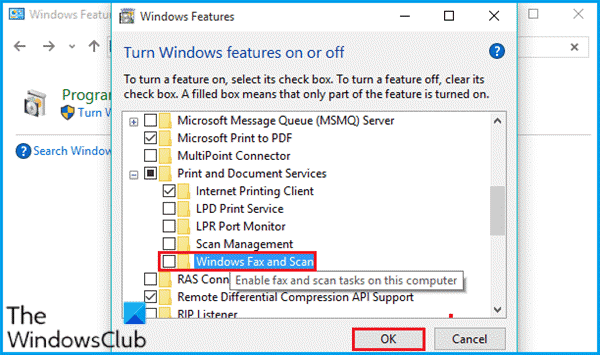
Questa soluzione richiede di disabilitare l' applet Windows Fax e Scan tramite funzionalità di Windows(Windows Features) , riavviare il computer e quindi riattivarlo. Questa semplice operazione può risolvere il problema.
Fare quanto segue:
- Premi il Windows key + R per richiamare la finestra di dialogo Esegui.
- Nella finestra di dialogo Esegui, digita
appwiz.cple premi Invio(Enter) per aprire l' applet Programmi(Programs) e funzionalità .(Features) - Nella finestra che si apre, sul lato sinistro, fai clic sul collegamento Attiva o disattiva le funzionalità di Windows .(Turn Windows features on or off )
- Nell'applet Funzionalità di Windows( Windows Features ) , scorri verso il basso per cercare Servizi di stampa e documenti(Print and Document Services) ed espandilo.
- Deseleziona l'opzione di Windows Fax e Scan.(Windows Fax and Scan.)
- Fare clic su OK per salvare le modifiche e uscire.
- Riavvia il computer per rendere effettive le modifiche, quindi riattiva Fax(Windows Fax) e Scansione(Scan) di Windows selezionando nuovamente la casella.
Se ciò non risolve il problema, procedere con la soluzione successiva.
4] Riconfigurare lo scanner
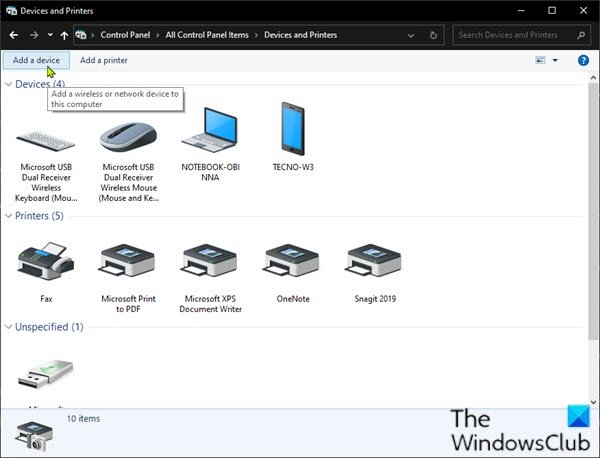
Questo messaggio di errore indica principalmente che lo scanner non è collegato al computer o che Windows non rileva uno scanner online valido a cui inviare il lavoro. Puoi provare a riconfigurare lo scanner e vedere se questo risolve il problema.
Segui le istruzioni seguenti per aggiungere lo scanner come nuovo dispositivo sul tuo computer Windows 10.
Per iniziare, assicurati che lo scanner sia acceso durante il processo, quindi continua come segue:
- Premi il Windows key + R per richiamare la finestra di dialogo Esegui.
- Nella finestra di dialogo Esegui, digita
controle premi Invio per aprire il Pannello di controllo . - Nell'angolo in alto a destra della finestra, imposta l' opzione Visualizza per su (View by)Icone grandi(Large icons ) o Icone piccole( Small icons) .
- Seleziona Dispositivi e stampanti(Devices and Printers) .
- Fare clic su Aggiungi un dispositivo(Add a device) nella finestra Dispositivi e stampanti . (Devices and Printers)E poi inizierà a cercare stampanti o scanner per te. Vedrai i dispositivi elencati nella casella.
- Seleziona la stampante o lo scanner che intendi collegare.
- Fare clic su Avanti(Next) per continuare. Windows inizierà a installare la stampante o lo scanner per te e attenderà il completamento del processo.
Una volta terminato, prova a connetterti allo scanner e scansiona di nuovo per vedere se funziona. Altrimenti(Otherwise) , prova la soluzione successiva.
5] Aggiorna i driver dello scanner
Se tutti i metodi precedenti non riescono a risolvere il problema, è probabile che il driver dello scanner sia mancante o obsoleto. In questo caso, dovresti provare ad aggiornare il driver dello scanner per risolvere questo problema.
È possibile aggiornare i driver manualmente tramite Gestione dispositivi(update your drivers manually via the Device Manager) oppure ottenere gli aggiornamenti dei driver nella sezione Aggiornamenti opzionali in (get the driver updates on the Optional Updates)Windows Update . È possibile scaricare l'ultima versione del driver(download the latest version of the driver) dal sito Web del produttore.
Tieni(Bear) presente che ci sono pochi casi in cui un driver più recente non funziona. In tal caso, scarica una versione precedente del driver e installala.
Spero questo sia di aiuto!
Post correlato(Related post) : Lo scanner non funziona su Windows(Scanner is not working on Windows) .
Related posts
Il remoto procedure call è riuscito Errore durante l'uso DISM in Windows 10
Background Intelligent Transfer Service non funziona in Windows 11/10
Fix Device encryption è temporaneamente sospeso errore Windows 11/10
Come aprire e leggere i file Small Memory Dump (DMP) in Windows 10
Windows Security dice No Security Providers in Windows 10
Impossibile trascinare e rilasciare file o cartelle in Windows 11/10
HDMI Audio device non mostrabile in Windows 10
Finestre Update download degli aggiornamenti bloccato in Windows 11/10
Audio Service non è in esecuzione su Windows 11/10
Snip and Sketch si blocca in Windows 10
Come correggere gli errori di file DLL mancanti su PC Windows 11/10
Windows non può ottenere lo Network Settings dal router in Windows 10
Il PC non supporta Miracast - Windows 10 errori
WMI Provider Host (WmiPrvSE.exe) High CPU Usage in Windows 10
Desktop Location non è disponibile o accessibile in Windows 11/10
Common VPN error Codes Risoluzione dei problemi e soluzioni per Windows 10
Windows 10 Get Help App non funziona
La tua organizzazione ha disattivato aggiornamenti automatici in Windows 10
Movies & TV app freezing, non funziona o apertura su Windows 10
Non è possibile importare Photos da iPhone a Windows 11/10 PC
